Entre los métodos de pago disponibles para el usuario, el método de pago más utilizado es el pago con tarjeta, además, es la forma de pago por defecto para todos los clientes nuevos ya que permite, de una forma realmente sencilla, automatizar todos los pagos sin tener que estar pendiente de la fecha de vencimiento de estos.
Existen dos formas de gestionar esta forma de pago: realizando el pago de una factura, o añadiendo una tarjeta a tu cuenta de cliente. A continuación, veremos ambas formas:
Cómo añadimos una tarjeta a nuestra cuenta de cliente
Para añadir una tarjeta a nuestra cuenta de cliente, lo primero que tenemos que hacer es acceder a la sección "Métodos de pago" de nuestra extranet de clientes. Recuerda que para acceder a la extranet de cliente tienes que ir a
https://clientes.iukanet.com
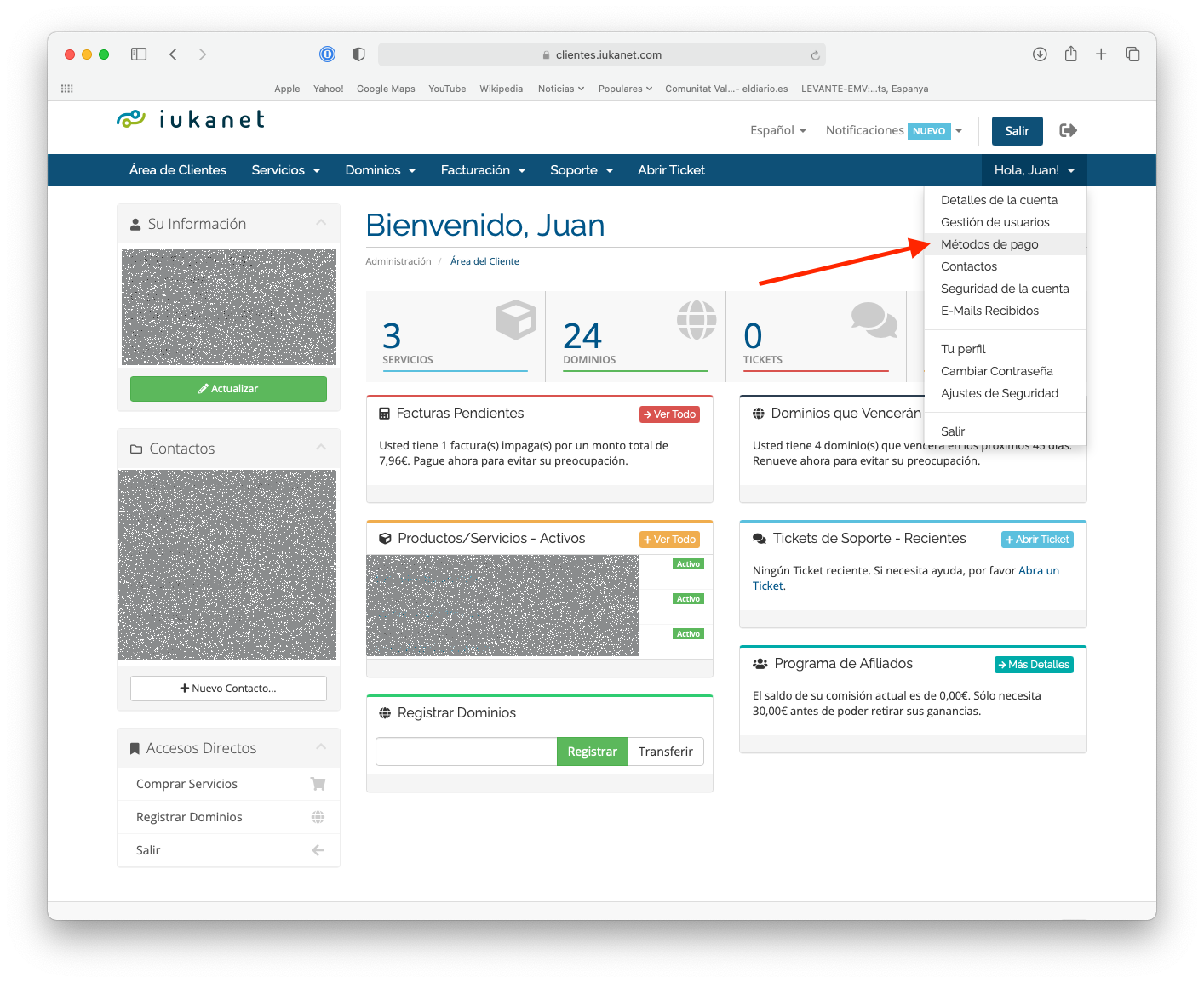
Esta opción nos abrirá una ventana donde podremos añadir nuestra(s) tarjeta(s) con la que queremos operar. En caso de tener más de una tarjeta añadida, podremos seleccionar cual queremos que sea la que el sistema utilice de forma predeterminada para hacer los pagos automáticos.
Agregar una nueva tarjeta, es tan sencillo como hacer click sobre el botón de "Agregar nueva tarjeta":
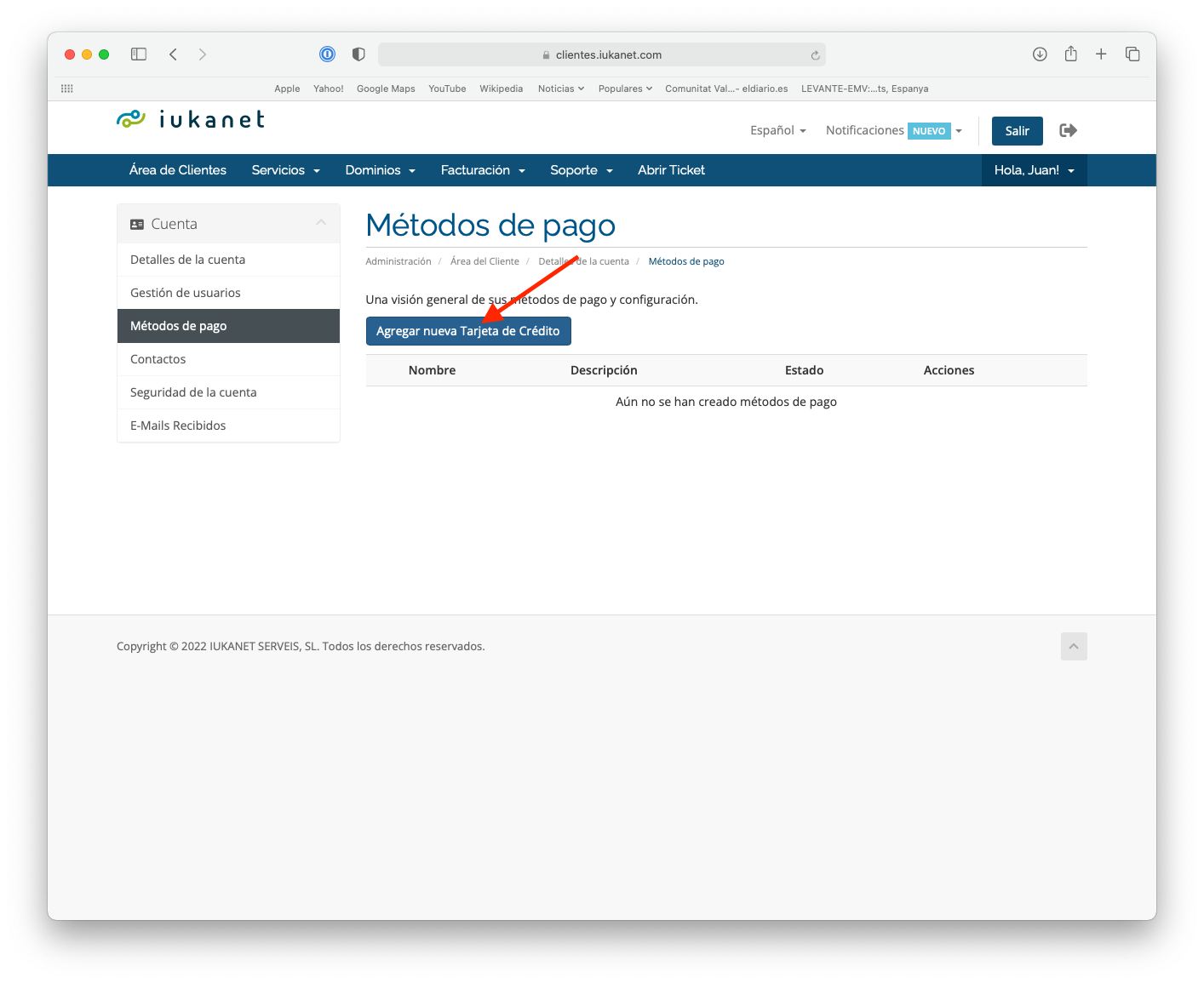
Es muy importante destacar que las tarjetas que se añaden, NO se almacenan en nuestros sistemas, sino que se envía una preautorización a nuestro banco, y éste nos devuelve un código único que sirve para hacer los cargos contra esta tarjeta desde nuestros servidores (y solo desde nuestros servidores) mediante una clave de encriptación segura.
Al hacer click sobre el botón para añadir una nueva tarjeta, se abrirá por tanto la pantalla de nuestro banco, donde solicitará los datos de la tarjeta y procederá a hacer la validación habitual en casos de pagos con tarjetas:
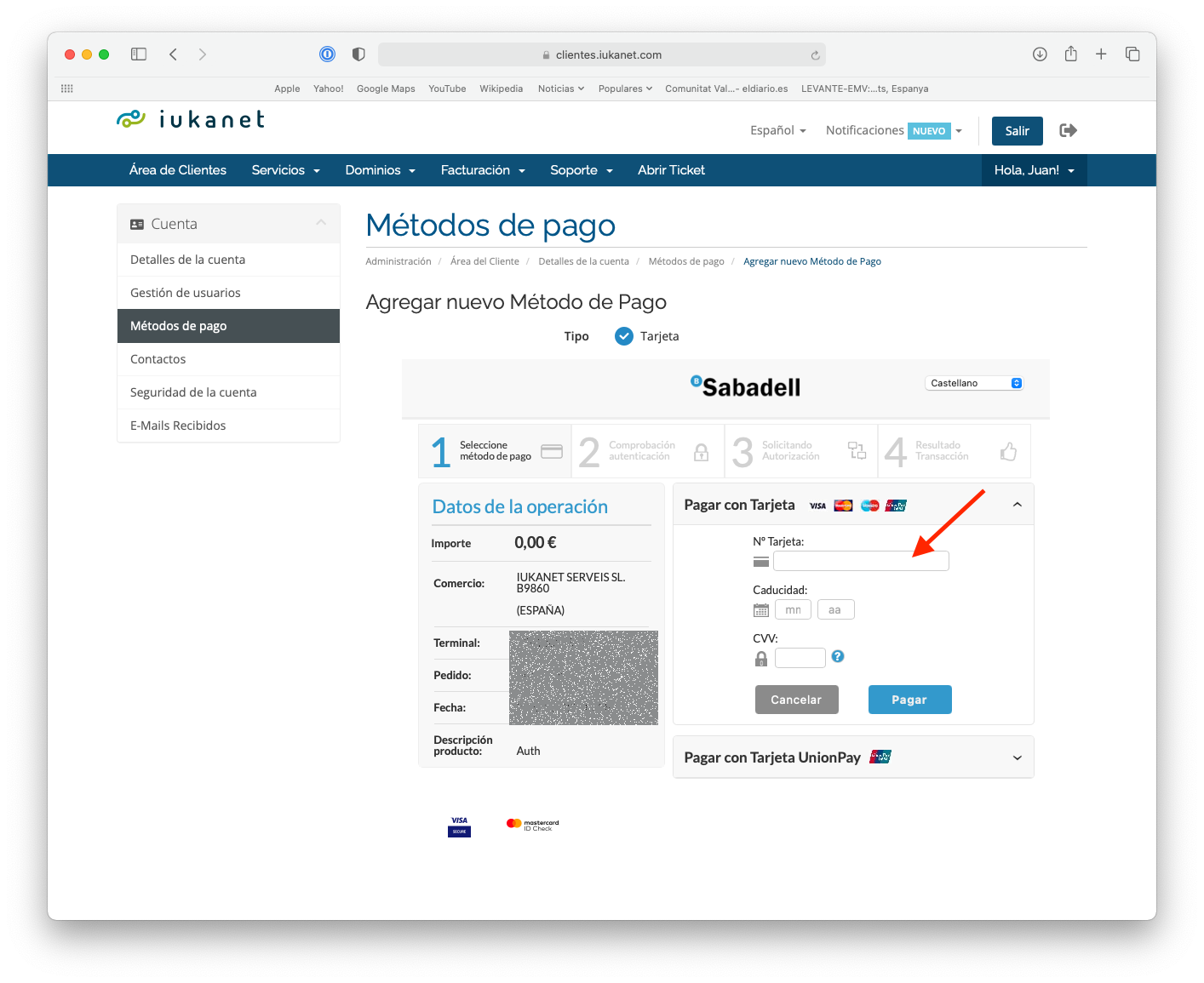
Una vez realizada la autorización de la tarjeta, el banco nos devolverá un código único mediante el que podremos hacer los cargos de forma automatizada, y la tarjeta aparecerá en la lista de métodos de pagos validados. Desde esta ventana en cualquier momento se puede eliminar esta tarjeta, o añadir nuevas.
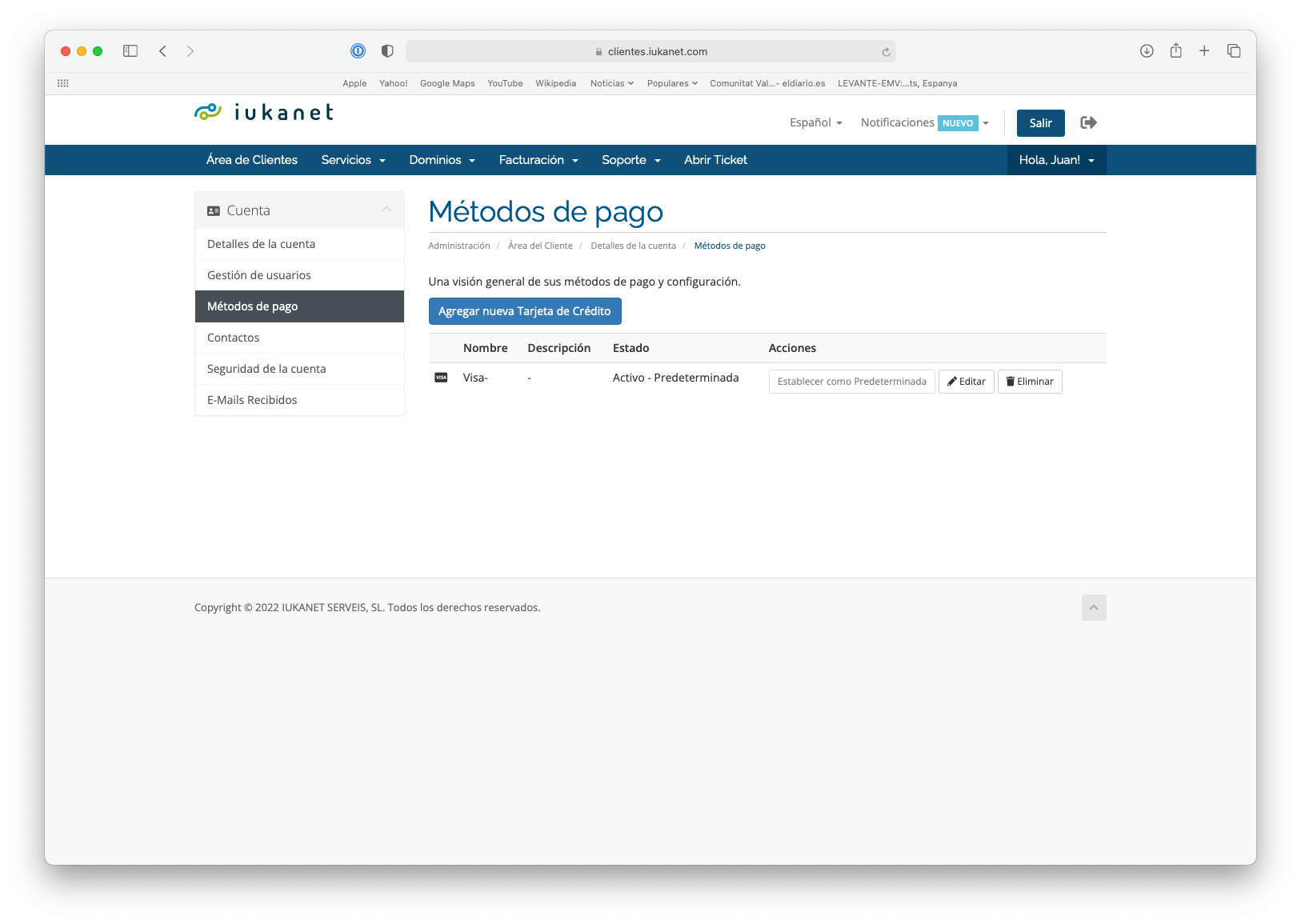
Cómo hacemos nuetro primer pago con tarjeta
Para hacer nuestro primer pago con tarjeta, deberemos seleccionar la factura que debemos pagar de nuestra extranet de cliente, podemos seleccionar en el menú "Facturación" la opción "Mis facturas" o bien, hacer click sobre las facturas pendientes que aparecen en la página principal de nuestra extranet de cliente.
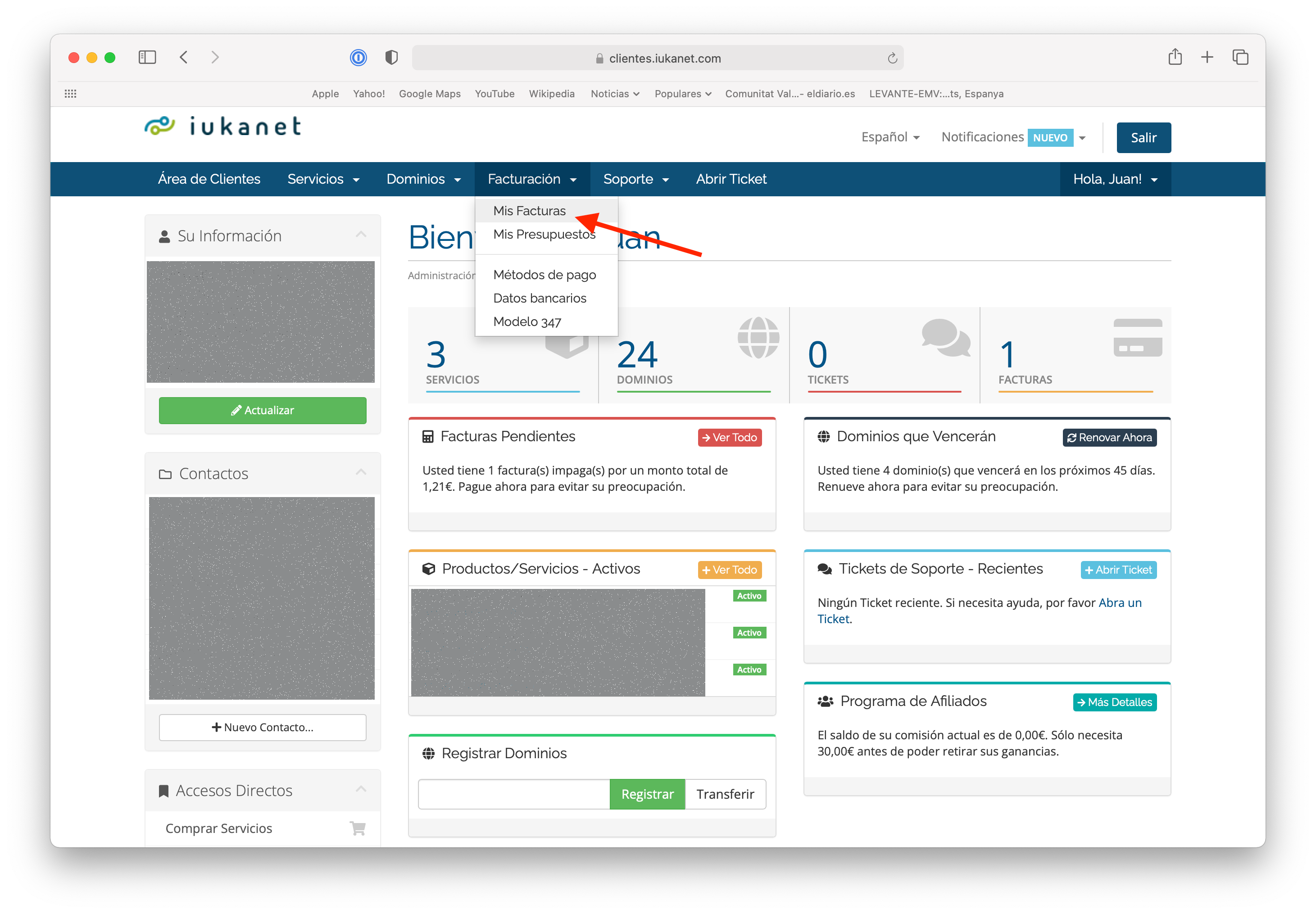
Hecho esto, veremos un listado con todas las facturas que tengamos emitidas, tanto las proforma como las facturas ya contabilizadas. Para poder hacer el pago de la factura, será necesario seleccionar la factura que queramos pagar haciendo click sobre esta factura en el listado.
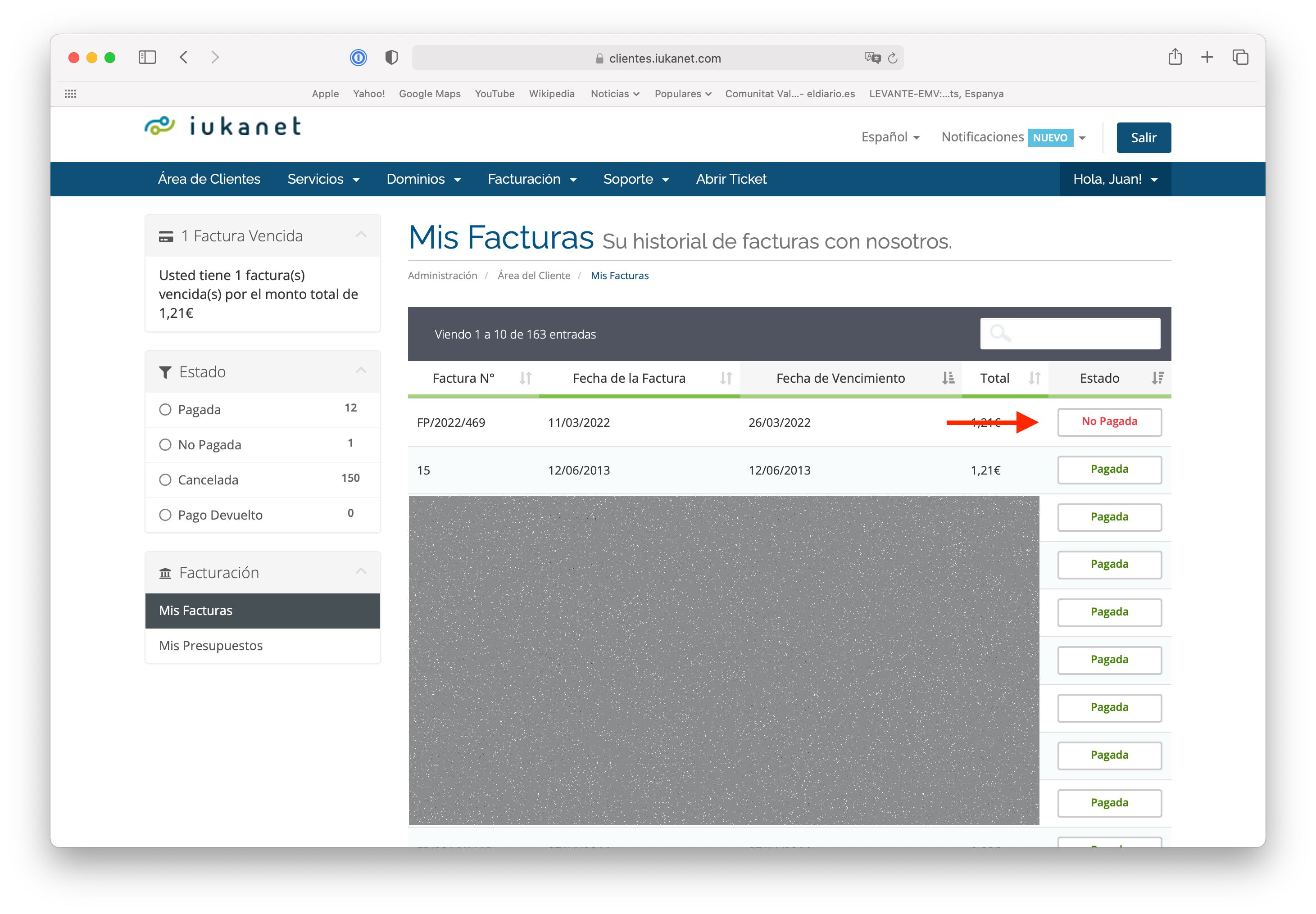
Al seleccionar la factura, se nos abre una ventana con la factura seleccionada, desde aquí, tendremos que verificar primero que la forma de pago seleccionada sea "Tarjeta" desde el desplegable que aparece para ello, y, en caso de que aparezca otra forma de pago, podremos cambiarla desde este mismo desplegable. Una vez en el desplegable ya está seleccionada la forma de pago "Tarjeta" veremos que nos aparece un botón en la parte superior para realizar el pago.
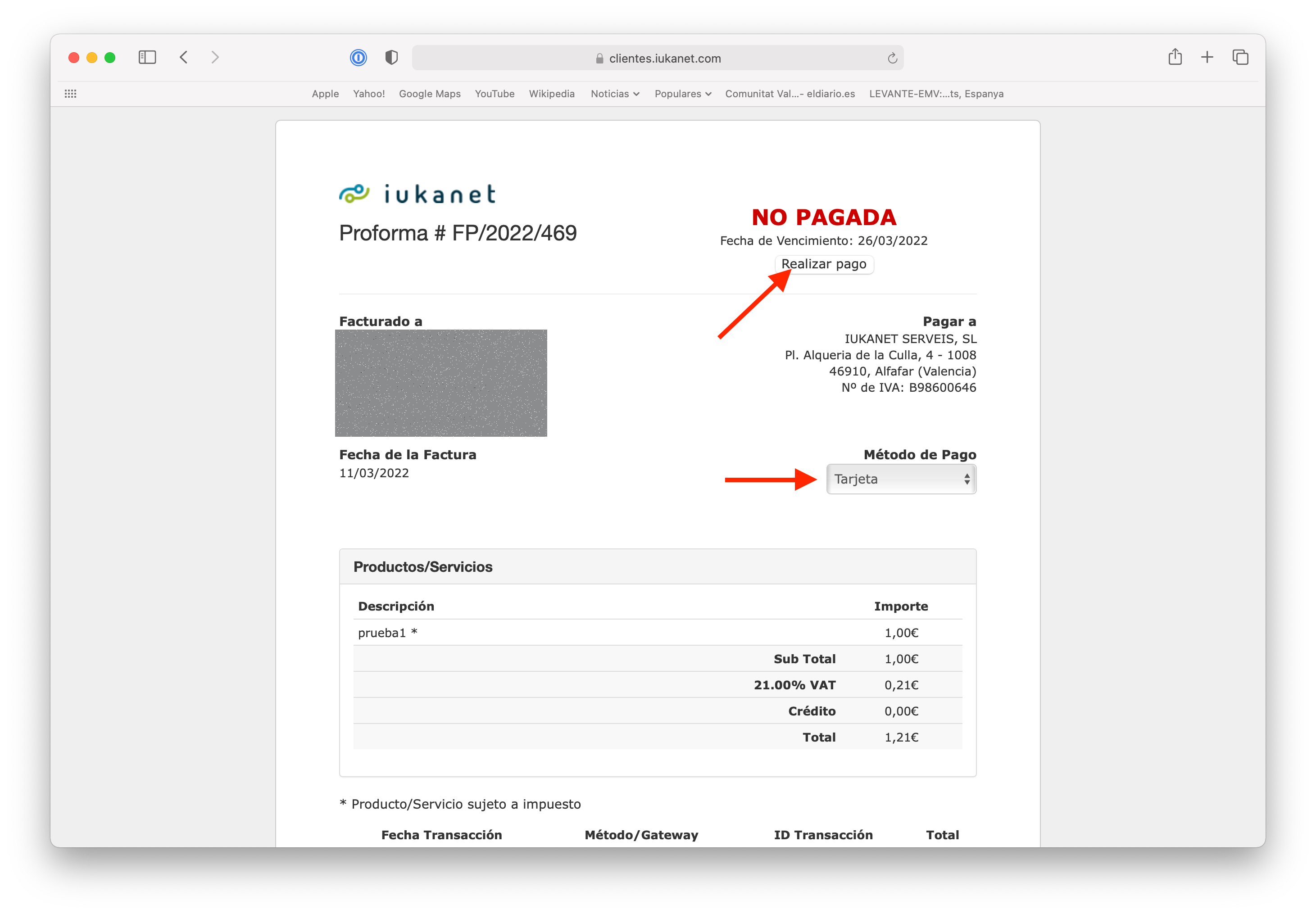
Al pulsar sobre el botón "Realizar pago", si ya tenemos una tarjeta almacenada en nuestro listado de métodos de pago, el sistema procesará automáticamente el pago, en caso de que no tengamos ninguna tarjeta almacenada, el sistema nos enviará a la web de nuestro banco, donde nos solicitarán los datos de la tarjeta y se procederá a hacer la autorización de cobro como se hace normalmente:
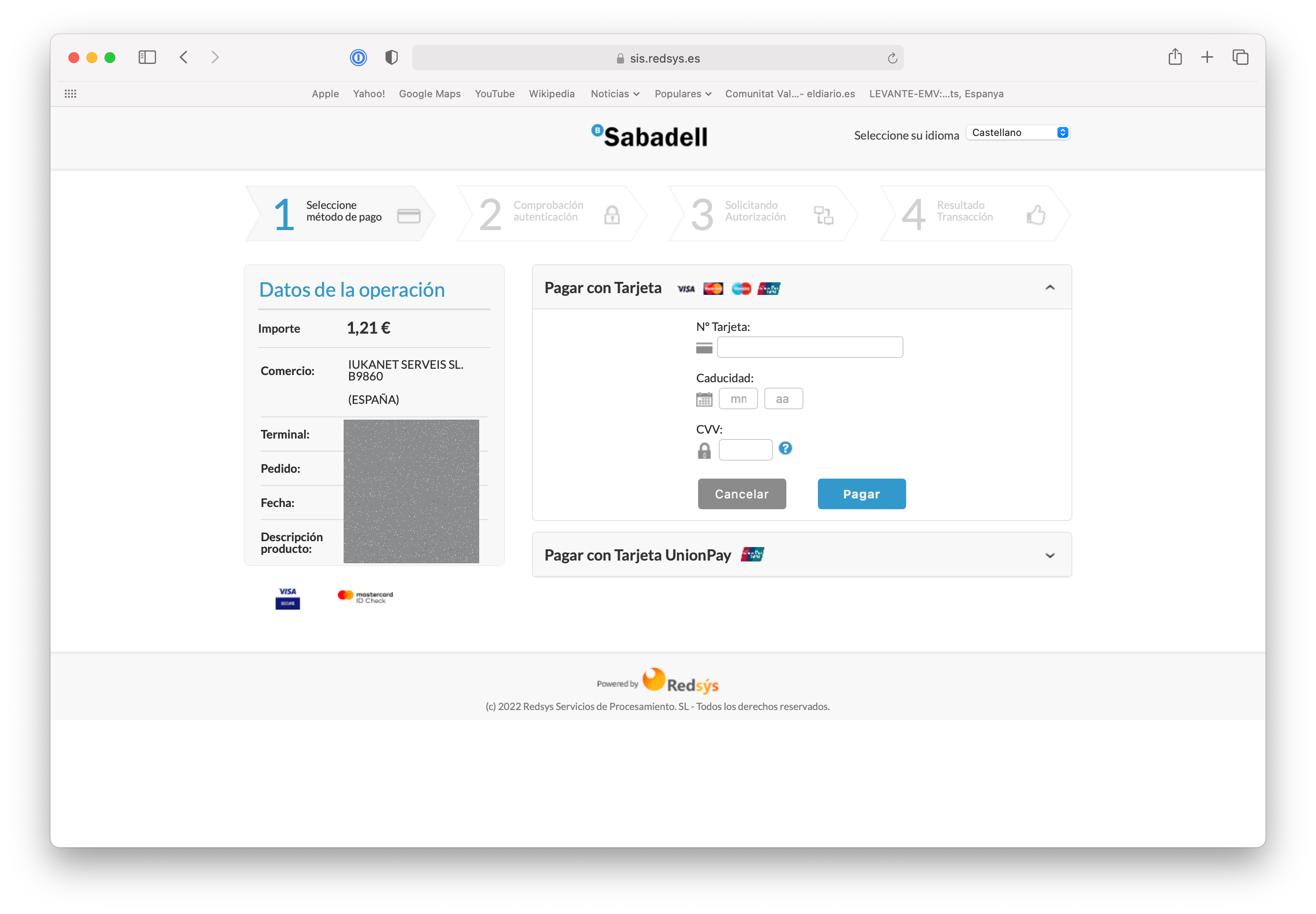
Una vez hayamos rellenado los datos de la tarjeta y hecho click en el botón para procesar el pago, se nos pedirá autorización y, si la autorización es correcta y el banco da la conformidad al pago, la factura se marcará como pagada automáticamente y recibiremos un mensaje de confirmación de pago con la factura contabilizada.
A partir de este momento, nuestra tarjeta aparecerá en el listado de métodos de pago descrito anteriormente y se utilizará para hacer los pagos de forma automatizada. En caso de que no queramos que se almacene nuestra tarjeta, recuerda eliminar la tarjeta al finalizar.